
Obsah:
- Krok 1: Celkové informácie
- Krok 2: Demontujte puzdro [Bluetooth Selfie Switch]
- Krok 3: Príprava [pedálového tlačidla]
- Krok 4: Spájkovanie drôtov
- Krok 5: Spájkujte káble pomocou gombíkových nožičiek
- Krok 6: Otestujte tlačidlo
- Krok 7: Prilepte ho
- Krok 8: Vyrežte bočnú stenu [Bluetooth Selfie Switch]
- Krok 9: Nasaďte dosku na puzdro a prilepte ju
- Krok 10: Kompletne zostavte puzdro
- Krok 11: Pripojte tlačidlo k telefónu
- Krok 12: Otestujte to
- Autor John Day [email protected].
- Public 2024-01-30 11:55.
- Naposledy zmenené 2025-01-23 15:05.
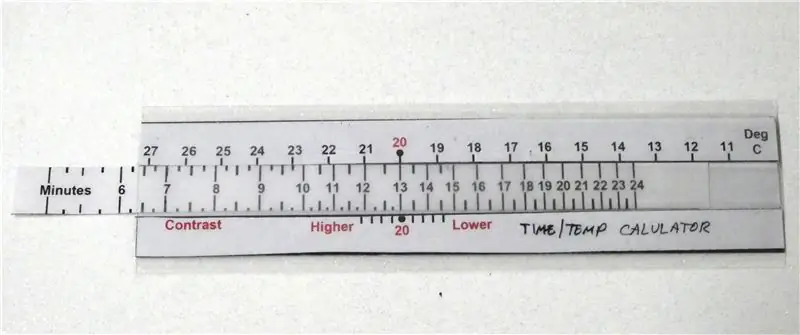
V dnešnej dobe sa venujem vytváraniu návodov, videí na youtube a blogových príspevkov.
Aby bol príspevok na blogu produktívny, je nevyhnutné urobiť veľa fotografií čo najpodrobnejšie. Nie je to také jednoduché, pretože ľudská bytosť má iba dve ruky. Potreboval som sa odfotiť a zároveň niečo vyrobiť, nadpájať niektoré časti a podobne. Kiež by som mohol mať viac rúk. Jedného dňa som zistil, že som šoféroval auto na nohe! Fíha, úžasné! Dostal som nápad, že by bolo skvelé, keby som sa odfotil s pedálom. Hľadal som vopred pripravený výrobok, ale nič nebolo. Rozhodol som sa to urobiť sám. Podelím sa o to, ako to dosiahnuť. Mimochodom, je to pod 5 dolárov.
Krok 1: Celkové informácie
[Pokyn]
Manuál
[O výrobcovi]
Kanál YouTube
[Diely a nástroje]
- Prepínač pedálových tlačidiel
- Bluetooth selfie prepínač
- Batéria na mince CR2032
- Nástroje na spájkovanie
- Spájkovacia ruka
- Tavná lepiaca pištoľ
- Drôtený kliešť
- Drôtený strihač
Krok 2: Demontujte puzdro [Bluetooth Selfie Switch]
![Demontujte puzdro [Bluetooth Selfie Switch] Demontujte puzdro [Bluetooth Selfie Switch]](https://i.howwhatproduce.com/images/001/image-1458-2-j.webp)
![Demontujte puzdro [Bluetooth Selfie Switch] Demontujte puzdro [Bluetooth Selfie Switch]](https://i.howwhatproduce.com/images/001/image-1458-3-j.webp)
![Demontujte puzdro [Bluetooth Selfie Switch] Demontujte puzdro [Bluetooth Selfie Switch]](https://i.howwhatproduce.com/images/001/image-1458-4-j.webp)
Ak máte telefón iPhone, budete musieť prepínač pripojiť horným vypínačom.
Ak je vaše zariadenie Android, budete potrebovať nižšie ako jedno.
Krok 3: Príprava [pedálového tlačidla]
![Príprava [pedálového tlačidla] Príprava [pedálového tlačidla]](https://i.howwhatproduce.com/images/001/image-1458-5-j.webp)
[Tlačidlo pedálu] má 3 káble (červený, zelený, žltý).
Potrebujeme zistiť, ktoré káble sú pripojené po kliknutí na [tlačidlo pedálu].
Odlúpol som kábel a skontroloval som ho pomocou testera.
Ukázalo sa, že zelená a červená
Krok 4: Spájkovanie drôtov

Aby boli káble upevnené na doske, musíme na káble dať nejaké olovo.
Krok 5: Spájkujte káble pomocou gombíkových nožičiek
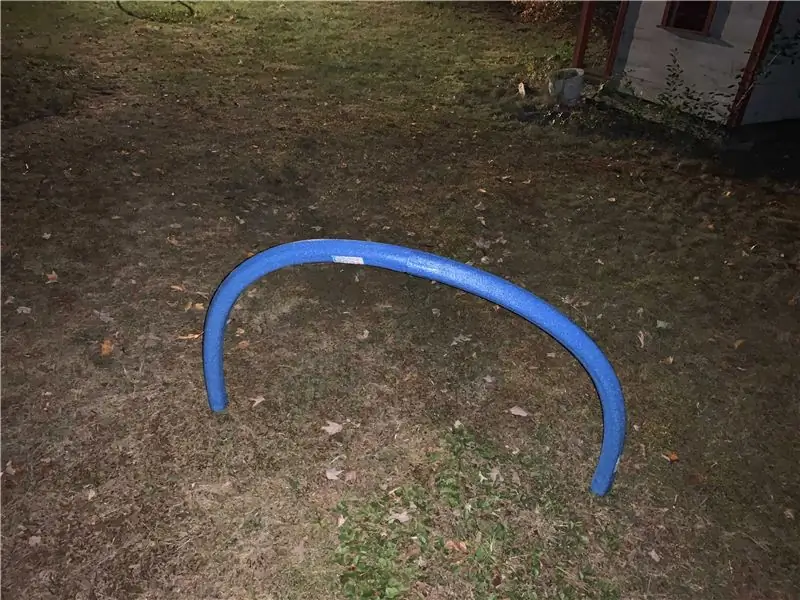



Bolo ťažké ho spájkovať, pretože priestor bol taký úzky.
Tlačidlo nemá žiadny smer. O farbu káblov sa nemusíte starať.
Krok 6: Otestujte tlačidlo

Predtým, ako všetko uzatvoríme, si to musíme vyskúšať.
Dočasne vložte batériu na dosku a zapnite napájanie.
Skúste [tlačidlo pedálu]. Ak to funguje, môžete ísť vpred.
Krok 7: Prilepte ho
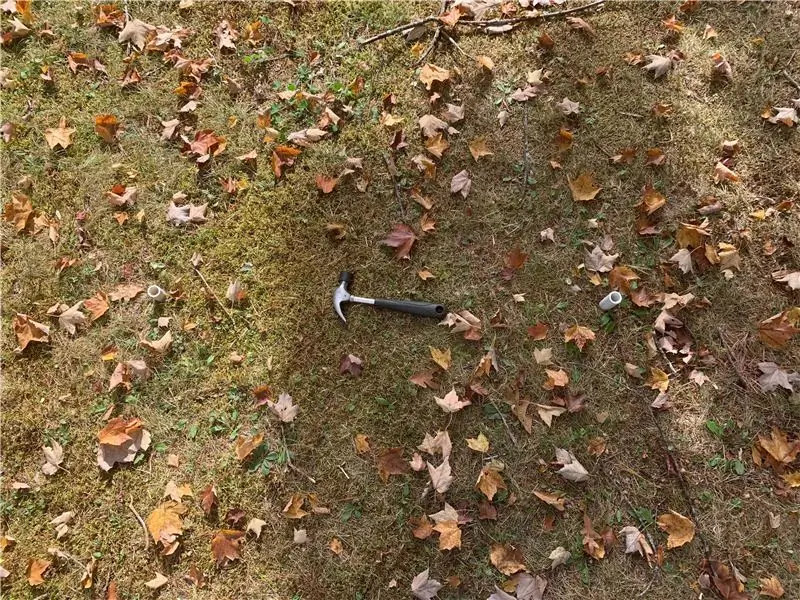
Ak je všetko v poriadku, Aby ste to urobili pevne, musíte na povrch dať nejaké lepidlo.
Krok 8: Vyrežte bočnú stenu [Bluetooth Selfie Switch]
![Vyrežte bočnú stenu [Bluetooth Selfie Switch] Vyrežte bočnú stenu [Bluetooth Selfie Switch]](https://i.howwhatproduce.com/images/001/image-1458-13-j.webp)
Musíme uvoľniť miesto pre káble.
Krok 9: Nasaďte dosku na puzdro a prilepte ju
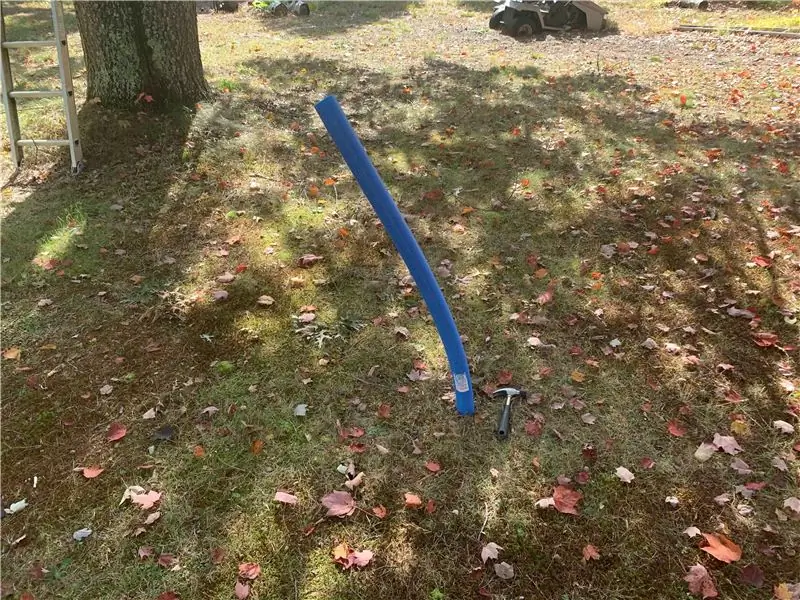
Lepidlo je láska
Krok 10: Kompletne zostavte puzdro

Krok 11: Pripojte tlačidlo k telefónu

Zapnite napájanie a stlačte horné tlačidlo (tlačidlo iPhone) na [Bluetooth Selfie Switch].
Váš telefón čoskoro nájde [Bluetooth Selfie Switch].
Pripojte [Bluetooth Selfie Switch]
To je všetko! Dostali ste tlačidlo
Krok 12: Otestujte to




Ak máte akékoľvek otázky, neváhajte zanechať akékoľvek komentáre!
Odporúča:
Zábavný objektív kaleidoskopu pre fotoaparát smartfónu: 3 kroky

Zábavný objektív kaleidoskopu pre fotoaparáty so smartfónmi: V tomto projekte vám ukážem, ako vytvoriť zábavný malý objektív kaleidoskopu, ktorý sa hodí k vášmu smartfónu! Je veľmi cool experimentovať s náhodnými predmetmi ležiacimi okolo domu a zistiť, aké odrazy je možné urobiť
Pomocník pre fotoaparát D4E1 pre ľavákov. Rozšírená verzia: 7 krokov

Pomocník pre fotoaparát D4E1 pre ľavákov. Rozšírená verzia: V roku 2012 Annelies Rollez, Cesar Vandevelde a Justin Couturon navrhli kamerový držiak pre digitálnu kameru Barts (Grimonprez). Skontrolovali sme dizajn a parametrizovali ho, aby mohol byť vyrobený v flexibilnom výrobnom procese. Takto ľavá ca
Ako ovládať základný inteligentný prepínač Sonoff na báze ESP8266 pomocou smartfónu: 4 kroky (s obrázkami)

Ako ovládať základný inteligentný prepínač Sonoff na báze ESP8266 pomocou smartfónu: Sonoff je rad zariadení pre inteligentný domov vyvinutý spoločnosťou ITEAD. Jedným z najflexibilnejších a najlacnejších zariadení z tejto rady je Sonoff Basic. Je to prepínač s podporou Wi-Fi na základe skvelého čipu ESP8266. Tento článok popisuje, ako nastaviť Cl
Statív pre domácich majstrov - Ako vyrobiť statív pre smartfón a fotoaparát z antény: 8 krokov

Statív pre domácich majstrov | Ako vyrobiť statív pre smartfóny a fotoaparáty pomocou antény: Keď hľadám statív na vytváranie videí pre CookQueens, zistil som, že cena každého statívu za 5 stôp začína na veľmi vysokej úrovni na rôznych webových stránkach elektronického obchodu. Tiež čakám na zľavu, ale tú som nedostal. Potom som sa rozhodol urobiť m
Automatický prepínač klávesnice a myši - prepínač USB pre výstup: 5 krokov

Automatický prepínač klávesnice a myši - USB upstream switch: V tomto projekte zostavíme automatický prepínač klávesnice a myši, ktorý umožní jednoduché zdieľanie medzi dvoma počítačmi. Myšlienka tohto projektu vzišla z mojej potreby, mať v danom čase dva počítače môj laboratórny stôl. Väčšinou je to môj D
